휴대폰 또는 PC에서 줌 프로필 사진을 제거하는 방법

Zoom 프로필 사진을 제거하는 방법과 그 과정에서 발생할 수 있는 문제를 해결하는 방법을 알아보세요. 간단한 단계로 프로필 사진을 클리어하세요.
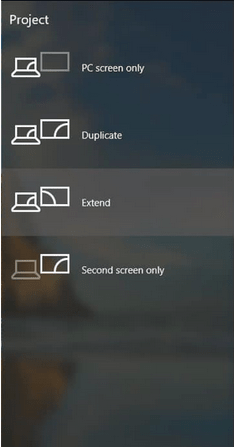
듀얼 모니터를 설정하면 멀티태스킹이 가능합니다. 게이머, 콘텐츠 제작자, 프레젠테이션 제작자, 데이터 분석가, 코더 또는 여러 작업을 수행해야 하는 사람이라면 Windows 10에서 여러 모니터를 쉽게 설정하는 방법에 대한 답변이 필요할 수 있습니다. 이 가이드는 모니터 구성, 디스플레이 설정 정렬, 개인화 등에 대한 세부 정보를 제공하기 위한 것입니다.
따라서 Windows 10의 듀얼 모니터 설정에 대해 학습하여 재택 근무 또는 새로운 사무실 설정 경험을 독특하게 만드십시오.
| 색인 |
> 먼저 모니터를 PC의 HDMI, DVI 또는 VGA 포트에 연결해야 합니다.
Press Windows key + P which will unveil the menu for configuration. You can click on the option that is required by you. For example, if you are willing to extend your screen on a second PC as well, choose from the options Extend or Duplicate.
그리고 위에서 언급한 단계를 사용하여 두 대의 모니터를 설정할 수 있습니다.
참고 : 모니터의 모델명을 확인할 수 없는 경우 뒷면에 부착된 스티커를 확인하거나 제조사 매뉴얼에서 자세한 정보를 확인하세요.
Windows 10에서 다중 모니터를 설정하는 팁
모니터가 사용 가능한 포트에 맞게 조정되었는지 다시 확인하는 것이 좋습니다. 연결 순서가 틀리면 정상이므로 이 방법을 사용하면 여러 디스플레이 설정을 재정렬할 수 있습니다.
1단계: 설정 > 시스템 > 디스플레이를 엽니다 .
2단계: '디스플레이 선택 및 재정렬' 섹션으로 이동합니다.
3단계: 여기에서 데스크탑의 물리적 설정에 따라 드래그 앤 드롭하여 시스템 설정을 정렬할 수 있습니다. (모니터 상단을 정렬하고 있는지 확인하십시오. 그렇지 않으면 올바른 방식으로 커서를 찾기가 어려울 수 있습니다.)
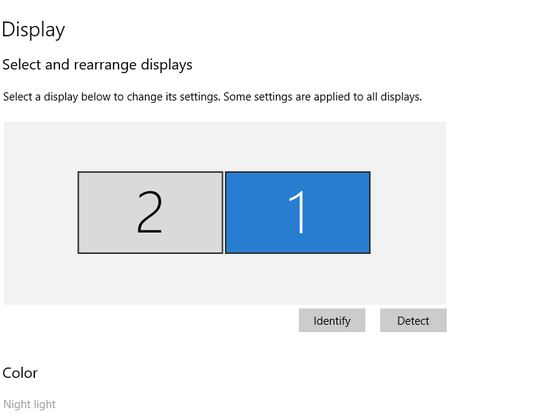
Windows 10에서 듀얼 모니터를 설정할 때 좋은 점은 여러 모니터가 자체적으로 디스플레이 설정을 구성하려고 한다는 것입니다. 그러나 아이콘 크기를 동일하게 보이게 하는 것과 같은 사용자 정의 작업을 계속 하려면 아래에 언급된 단계를 따르십시오.
1단계: 설정 > 시스템 > 디스플레이를 엽니다 .
2단계: '디스플레이 선택 및 재정렬' 섹션으로 이동합니다. 변경할 모니터를 선택합니다.
3단계: 크기 조정 및 레이아웃에서 ' 텍스트, 앱 및 기타 항목의 크기 변경 '을 할 수 있습니다 .
한 모니터에 설정한 후에는 다른 모니터에도 동일한 단계를 반복해야 합니다. 그러나 유사한 구성의 듀얼 또는 트리플 모니터를 사용하는 것이 항상 권장됩니다.
동시에 읽기와 코딩과 같은 활동을 위해 두 모니터에서 다른 방향이 필요한 경우가 있습니다. 방향에 따라 Windows 10에서 듀얼 모니터를 설정하려면 다음 단계를 따르세요.
1단계: 설정 > 시스템 > 디스플레이를 엽니다 .
2단계: '디스플레이 선택 및 재정렬' 섹션으로 이동합니다. 변경할 모니터를 선택합니다.
3단계: 배율 및 레이아웃에서 방향 메뉴를 열고 가로, 세로, 가로(뒤집기) 및 세로(뒤집기) 중에서 선택할 수 있습니다.
올바른 해상도를 위해 위의 1단계와 2단계를 수행하고 해상도 버튼을 드롭다운한 다음 요구 사항에 따라 선택합니다. Windows 10에서 두 모니터 또는 듀얼 모니터 설정에 대해 단계를 반복합니다.
Windows 10은 기본적으로 Windows 10에서 듀얼 모니터를 설정한 후 기본 화면에 작업 표시줄을 표시합니다. 하지만 원하는 대로 사용자 지정하려면 다음 단계를 따르세요.
1단계: 설정 > 개인 설정 > 작업 표시줄로 이동합니다 .
2단계: '다중 디스플레이'에서 ' 모든 디스플레이에 작업 표시줄 표시 ' 스위치를 켭니다 .
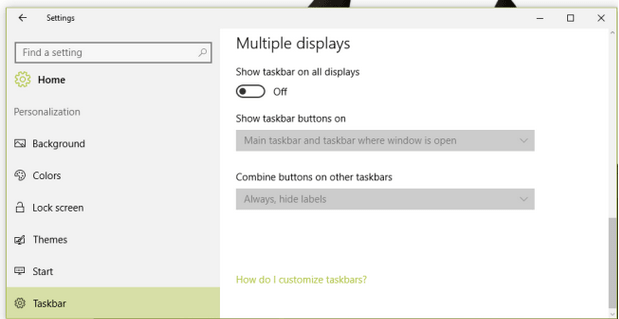
추가 사용자 정의는 아래 옵션을 확인하십시오. '작업 표시줄 버튼 표시' 메뉴를 클릭하고 요구 사항에 따라 선택합니다.
듀얼 모니터 설정 방법을 학습하는 과정에서 검은 화면을 포함한 드라이버 결함이 발생하거나 시스템 연결을 방해하는 두 번째 화면과 연결할 수 없는 경우 비디오 드라이버를 업데이트하는 것이 좋습니다. 이를 위해 비디오 드라이버뿐만 아니라 다른 드라이버 문제도 수정하는 Smart Driver Care 를 사용하십시오 .
이 도구를 사용하려면 데스크탑에 설치 > 한 번의 클릭으로 오래된 드라이버 스캔 > 오래된 드라이버 업데이트 또는 모두 선택을 선택하십시오.
그리고 몇 분 안에 모든 드라이버 관련 문제를 해결할 수 있습니다.
마무리
Windows 10에서 듀얼 모니터를 설정하셨나요? 이 팁이 실제로 도움이 되었기를 바랍니다. 다른 질문이나 우려 사항이 있으면 주저하지 말고 아래의 댓글 섹션에 남겨주세요. 또한 Facebook 및 YouTube 에서 우리를 팔로우 하여 매일의 기술 업데이트와 기술의 일일 복용량을 확인하십시오.
Zoom 프로필 사진을 제거하는 방법과 그 과정에서 발생할 수 있는 문제를 해결하는 방법을 알아보세요. 간단한 단계로 프로필 사진을 클리어하세요.
Android에서 Google TTS(텍스트 음성 변환)를 변경하는 방법을 단계별로 설명합니다. 음성, 언어, 속도, 피치 설정을 최적화하는 방법을 알아보세요.
Microsoft Teams에서 항상 사용 가능한 상태를 유지하는 방법을 알아보세요. 간단한 단계로 클라이언트와의 원활한 소통을 보장하고, 상태 변경 원리와 설정 방법을 상세히 설명합니다.
Samsung Galaxy Tab S8에서 microSD 카드를 삽입, 제거, 포맷하는 방법을 단계별로 설명합니다. 최적의 microSD 카드 추천 및 스토리지 확장 팁 포함.
슬랙 메시지 삭제 방법을 개별/대량 삭제부터 자동 삭제 설정까지 5가지 방법으로 상세 설명. 삭제 후 복구 가능성, 관리자 권한 설정 등 실무 팁과 통계 자료 포함 가이드
Microsoft Lists의 5가지 주요 기능과 템플릿 활용법을 통해 업무 효율성을 40% 이상 개선하는 방법을 단계별로 설명합니다. Teams/SharePoint 연동 팁과 전문가 추천 워크플로우 제공
트위터에서 민감한 콘텐츠를 보는 방법을 알고 싶으신가요? 이 가이드에서는 웹 및 모바일 앱에서 민감한 콘텐츠를 활성화하는 방법을 단계별로 설명합니다. 트위터 설정을 최적화하는 방법을 알아보세요!
WhatsApp 사기를 피하는 방법을 알아보세요. 최신 소셜 미디어 사기 유형과 예방 팁을 확인하여 개인 정보를 안전하게 보호하세요.
OneDrive에서 "바로 가기를 이동할 수 없음" 오류를 해결하는 방법을 알아보세요. 파일 삭제, PC 연결 해제, 앱 업데이트, 재설정 등 4가지 효과적인 해결책을 제공합니다.
Microsoft Teams 파일 업로드 문제 해결 방법을 제시합니다. Microsoft Office 365와의 연동을 통해 사용되는 Teams의 파일 공유에서 겪는 다양한 오류를 해결해보세요.








